
Android och iPhone -- det här är två olika sidor av ett mynt som har sin egen lojala fanbas. Men det finns likheter med två motsatta sidor också. Till exempel skulle de flesta användare vilja använda sina favoritlåtar som larm. De vill göra det för att ersätta standardringsignaler från deras telefontillverkare.
Lyckligtvis är du här i den här artikeln. Oavsett om du är en iPhone-älskare eller ett Android-fan så lär vi dig det hur man ställer in Spotify som larm. Vi kommer att gå igenom hur man gör det med Android-enheter först. Sedan ska vi lära dig en väg runt problemet för iPhone (som även kan användas på Android-telefoner). Låt oss börja.
InnehållsguideDel 1. Hur man ställer in Spotify Som larm på Android-enheterDel 2. Hur man ställer in Spotify Som larm på iPhones (även för Androids!)Del 3. Att avsluta det hela
Innan vi börjar med stegen för att ställa in din favorit Spotify musik som larm måste du se till att du har installerat den mest uppdaterade versionen av Spotify och Google Klocka. Din Android-enhet måste också ha operativsystemet version 5.0 och senare. Det fina med att ställa in ditt larm är att du inte behöver en premie eller inbetalt konto på Spotify bara att göra det.
tips : Många Spotify användare är förvirrade om hur njuta Spotify musik offline utan Premium. Klicka bara på länken för att veta hur man gör.
Här är stegen du bör följa för att ställa in Spotify som ett larm på Android-enheter:
steg 01 - Öppna din Clock-applikation i Android-enheten.
steg 02 - Tryck på det larm du vill redigera. Eller så kan du trycka på plus (+) tecken för att skapa ditt helt nya larm.
steg 03 - Tryck på ikonen för ljud. Detta kommer att se ut som en klocka.
steg 04 - Tryck på fliken för Spotify. Nu, om du gör det här för första gången, Spotify kommer att be dig att ansluta ditt konto. Tryck Kontakta.
steg 05 - När du har kopplat klart kontot väljer du ett album eller en spellista från ditt konto. Eller så kan du kontrollera rekommenderade spellistor och till och med välja ett enda spår.
Det är viktigt att notera att du också kan öppna en viss spellista inom Spotify appen själv om du vill. För att göra detta, tryck helt enkelt på menyn som ser ut som tre prickar vid sidan av spellistans namn. Tryck sedan på "Öppna i Spotify. "
När ditt larm ringer måste du naturligtvis stänga av det. När du har gjort det kan du fortfarande behålla din Spotify applikationen spelar när du tar hand om din frukost. För att göra detta, tryck bara på "Fortsätt spela. "
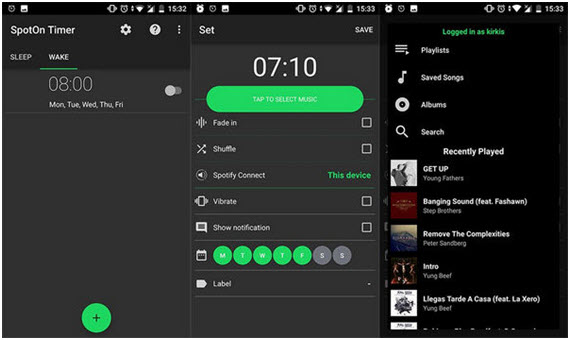
Det finns ingen Clock-applikation i Apples App Store. Det är därför det inte finns något direkt sätt att använda Spotify musik som ditt alarm. Det finns dock en väg runt detta. Metoden vi kommer att ge här fungerar även på Android-telefoner.
För detta behöver du en tredjepartsapplikation som t.ex DumpMedia Spotify Music Converter. Detta är ett verktyg som låter dig ladda ner och konvertera musik, spellistor och album från Spotify. Du kan försöka konvertera Spotify musik till MP3 format med detta verktyg. Kvaliteten äventyras inte under nedladdnings- och konverteringsprocesserna.
Gratis nedladdning Gratis nedladdning
Nedan följer stegen du bör följa för att ställa in Spotify som larm för iPhones:
Steg 01: Ladda ner, installera och starta DumpMedia Spotify Music Converter.
Steg 02: Välj Utdataformat och konvertera.
Steg 03: Redigera och överför filerna till din iPhone.
Steg 04: Ställ in den nedladdade Spotify Musik som din ringsignal.
Låt oss gå vidare med de detaljerade stegen:
För det första steget bör du ladda ner, installera och starta DumpMedia Spotify Music Converter. Nedladdningslänken kan ses här.. Som du kan se fungerar det på båda Windows och Mac-datorer. Efter att du har öppnat DumpMedia Spotify Music Converter, lansering Spotify också. Dra sedan låten, albumet eller spellistan som du vill ladda ner från Spotify mot DumpMedia.
Därefter, välj utdataformat du vill att musiken ska konverteras till. Du kan till exempel välja MP3 eftersom det är ett filformat som stöds brett. I den sista delen av detta steg måste du välja utdatamappen där du vill att filerna ska sparas. Klicka slutligen på "Konvertera ” och vänta tills processen är klar.

Nu kan du leta efter filerna du har laddat ner och konverterat. Du kan använda tredjepartsprogram för att redigera din musik och trimma den i mindre segment för att få den att låta mer som ringsignaler. Det finns en hel del ljudredigeringsprogram där ute och du behöver bara välja ett gratis verktyg som låter dig manipulera ljuden efter din smak.
Du bör överföra den till din iPhone eller Android-telefon med en filhanterare. För Android-enheter innebär överföring helt enkelt att kopiera och klistra in från din dator till SD-kortet eller telefonens internminne. För iPhones och iPads kan du använda överföra musikfilerna från iTunes till iPhone också.
För att äntligen ställa Spotify som ett larm måste du ställa in dina överförda musikfiler som ditt larm i iPhone eller Android. För att göra det på iPhone måste du gå till Klocka-applikationen och trycka på alternativet märkt Alarm. Tryck på plustecknet (+) för att skapa ett nytt larm.
Eller så kan du trycka på "Redigera ” för att ändra ett tidigare larm som redan finns på plats. Tryck sedan på "ljud.” Efter detta, scrolla uppåt och välj en av låtarna på listan. Bekräfta att du vill använda den här låten som ett alarm. Tryck på Tillbaka och sedan på Spara. Nu har du ställt in Spotify musik som alarm på din iPhone.
För Android-enheter behöver du helt enkelt öppna applikationen Klocka och trycka på symbolen för Alarm Clock. Tryck på plustecknet (+) i den nedre delen av gränssnittet. Välj den tid du vill bli alarmerad för och tryck sedan på Bekräfta.
Nu, i mitten av gränssnittet, kommer en titel att visas. Tryck på denna och välj MP3 fil du har sparat tidigare. Tryck sedan på OK. Nu, den utvalda Spotify musik kommer att spelas på Android-enheten som ditt alarm.
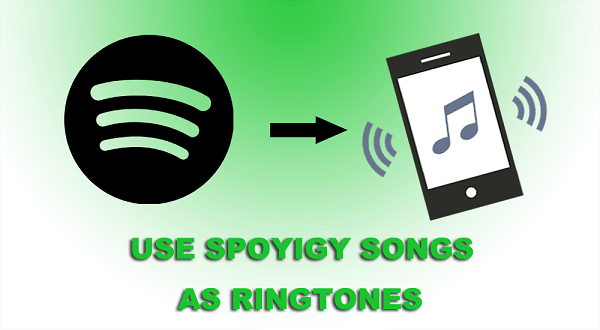
Vi har gett dig två olika sätt att ställa in Spotify som larm på både Android-enheter och iPhones. Det här är en bra guide för både motståndare varumärkesälskare och är ett fantastiskt sätt att liva upp din dag när du vaknar.
Och du då? Vilken musik vill du använda som alarm? Vilka metoder tog du för att ställa in din favorit Spotify album som din larmton? Låt oss veta genom att skicka in dina kommentarer nedan.
